飞书设置通知提醒的方法
时间:2023-07-21 15:19:51作者:极光下载站人气:1096
很多小伙伴在日常工作中都离不开飞书软件,在这款软件中,我们可以进行一对一的聊天,也能开启群组聊天,除此之外,我们还可以在群聊中设置提醒,避免重要事情被遗忘。在飞书中设置提醒的方法也很简单,我们只需要打开群聊页面右下角的“更多”选项,然后在菜单列表中点击选择“飞书提醒”选项,接着在飞书提醒的设置页面中我们输入提醒标题,再设置好提醒的时间和重复次数,最后点击保存选项即可。有的小伙伴可能不清楚具体的操作方法,接下来小编就来和大家分享一下飞书设置通知提醒的方法。
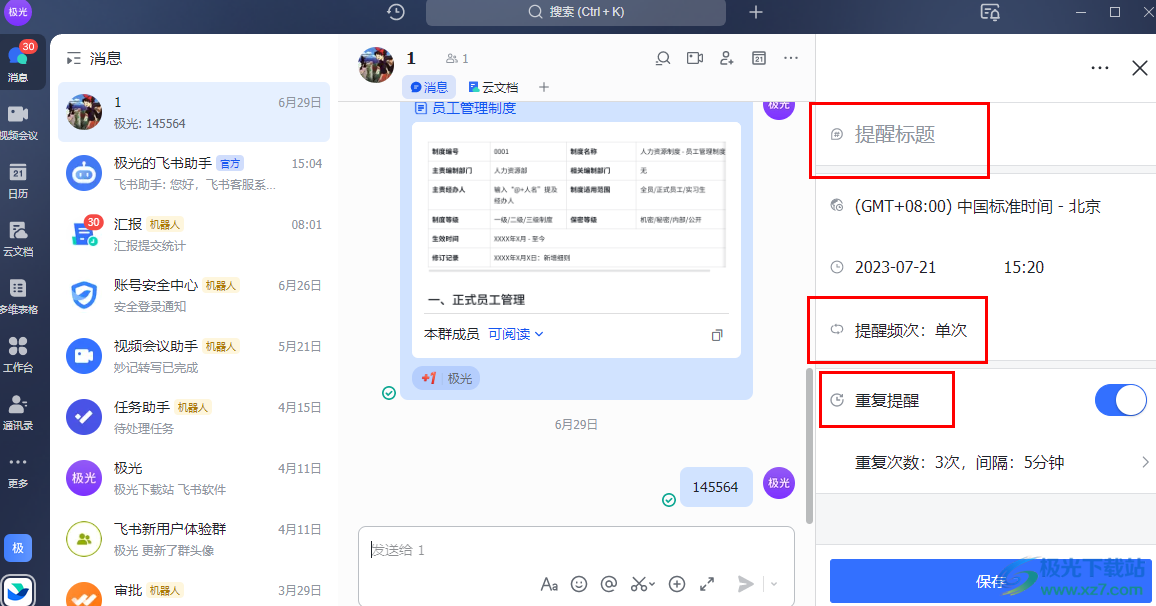
方法步骤
1、第一步,我们在电脑中打开飞书软件,然后在左侧列表中点击打开“通讯录”选项
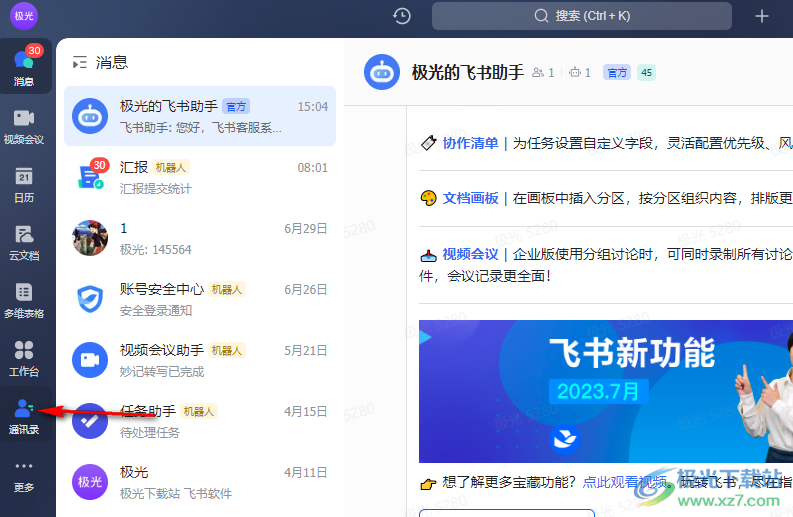
2、第二步,在通讯录页面中,我们找到一个想要设置提醒的群聊,点击进入该群聊
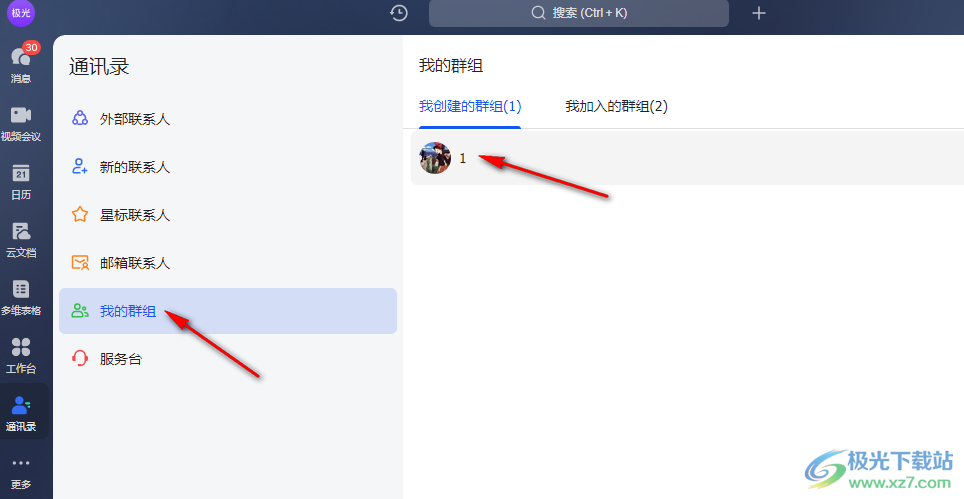
3、第三步,进入群聊页面之后,我们先在右下角点击打开“+”图标,然后在菜单列表中点击打开“飞书提醒”选项
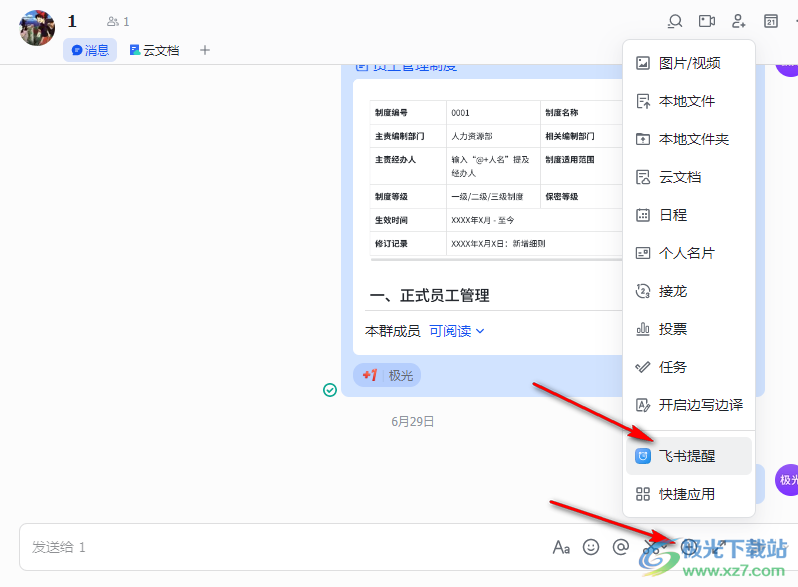
4、第四步,进入提醒设置页面之后,我们在该页面中先输入提醒标题,再设置好提醒的时间,打开时间选项之后在下拉列表中选择具体日期以及具体时间
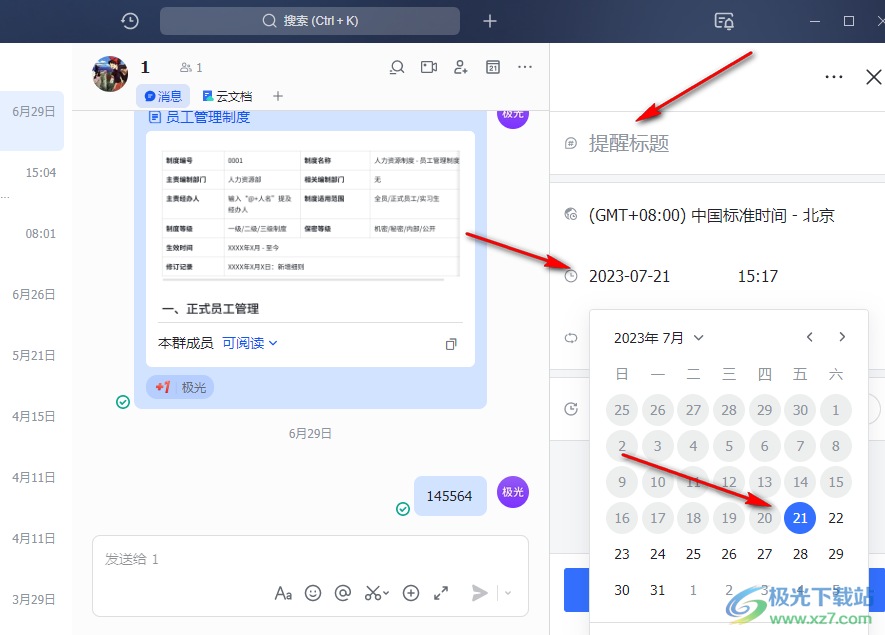
5、第五步,接着我们设置好提醒频次,重复提醒以及重复次数,最后点击“保存”选项即可
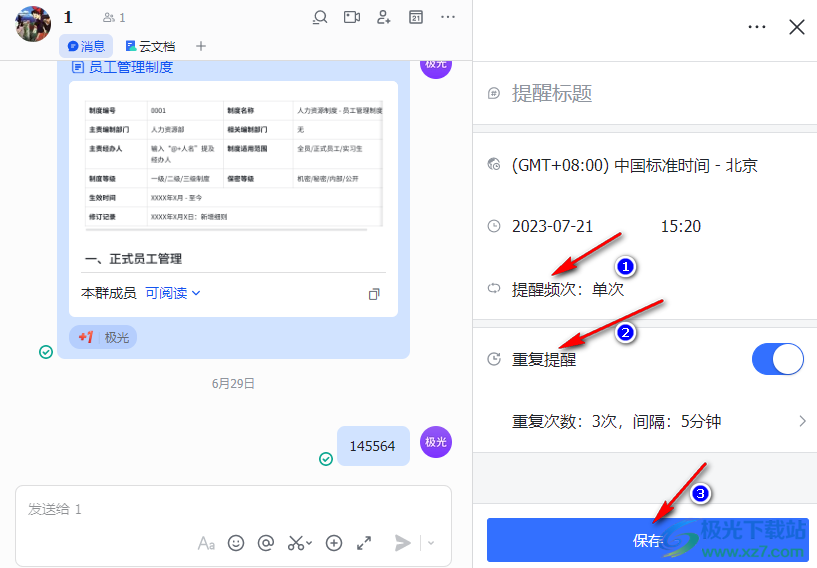
以上就是小编整理总结出的关于飞书设置通知提醒的方法,我们在飞书的群聊页面中打开右下角的“更多”选项,然后在菜单列表中打开“飞书提醒”选项,然后在提醒设置页面中输入提醒标题,再设置好提醒时间以及重复次数,最后点击保存选项即可,感兴趣的小伙伴快去试试吧。
[download]273332[/download]
相关推荐
相关下载
热门阅览
- 1百度网盘分享密码暴力破解方法,怎么破解百度网盘加密链接
- 2keyshot6破解安装步骤-keyshot6破解安装教程
- 3apktool手机版使用教程-apktool使用方法
- 4mac版steam怎么设置中文 steam mac版设置中文教程
- 5抖音推荐怎么设置页面?抖音推荐界面重新设置教程
- 6电脑怎么开启VT 如何开启VT的详细教程!
- 7掌上英雄联盟怎么注销账号?掌上英雄联盟怎么退出登录
- 8rar文件怎么打开?如何打开rar格式文件
- 9掌上wegame怎么查别人战绩?掌上wegame怎么看别人英雄联盟战绩
- 10qq邮箱格式怎么写?qq邮箱格式是什么样的以及注册英文邮箱的方法
- 11怎么安装会声会影x7?会声会影x7安装教程
- 12Word文档中轻松实现两行对齐?word文档两行文字怎么对齐?
网友评论